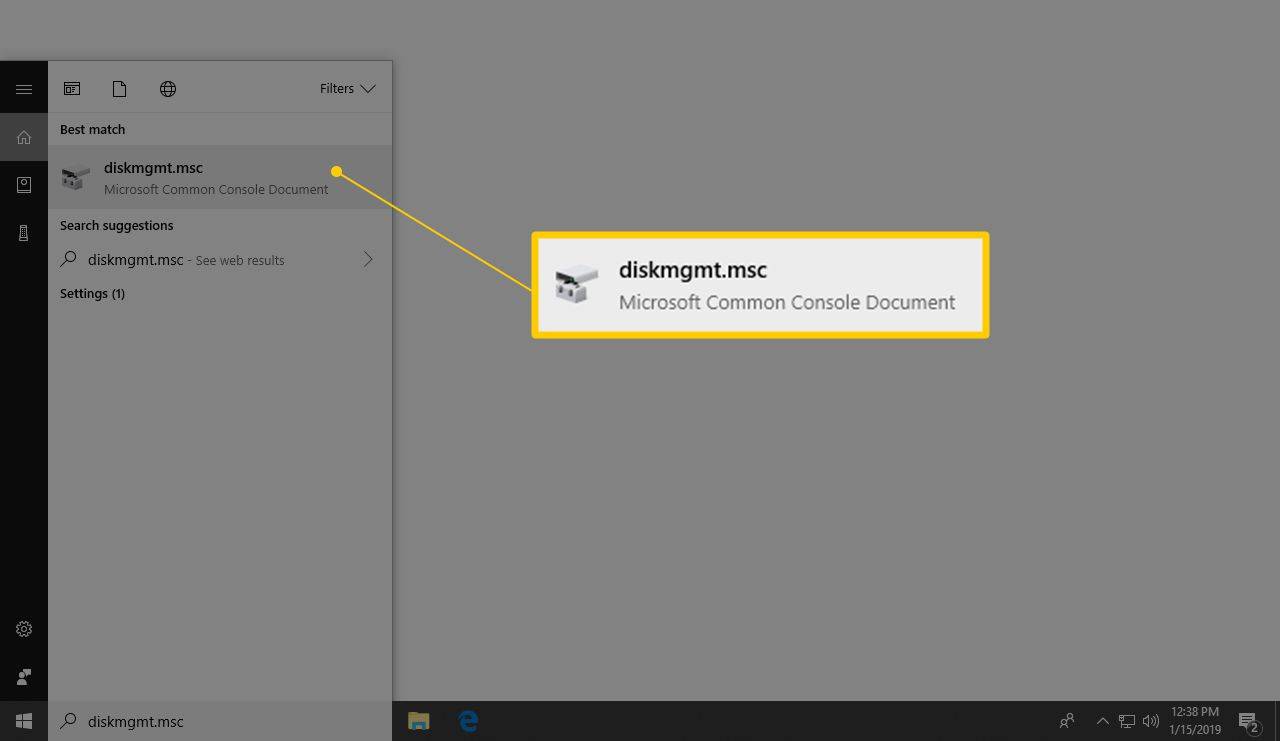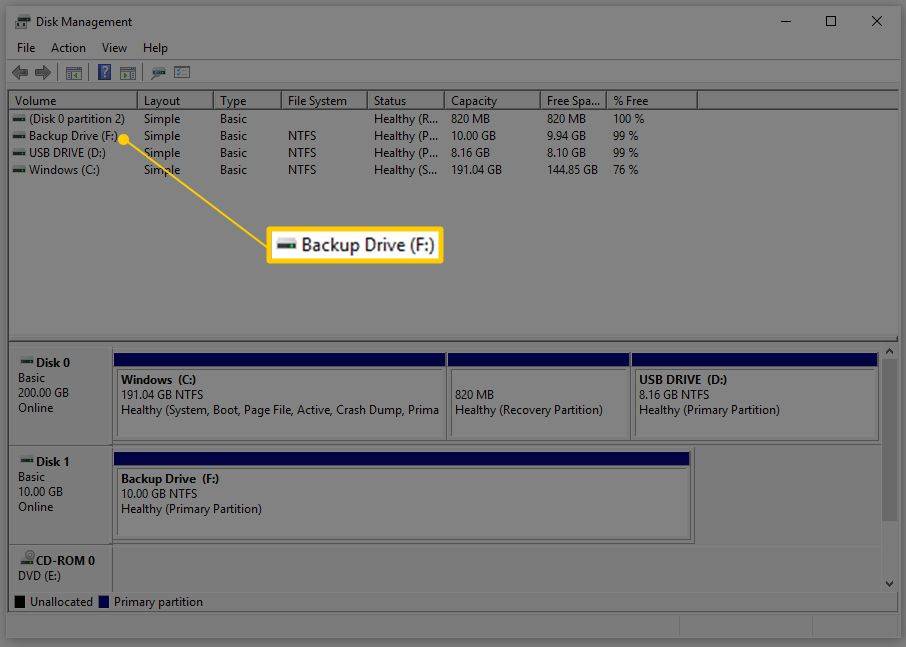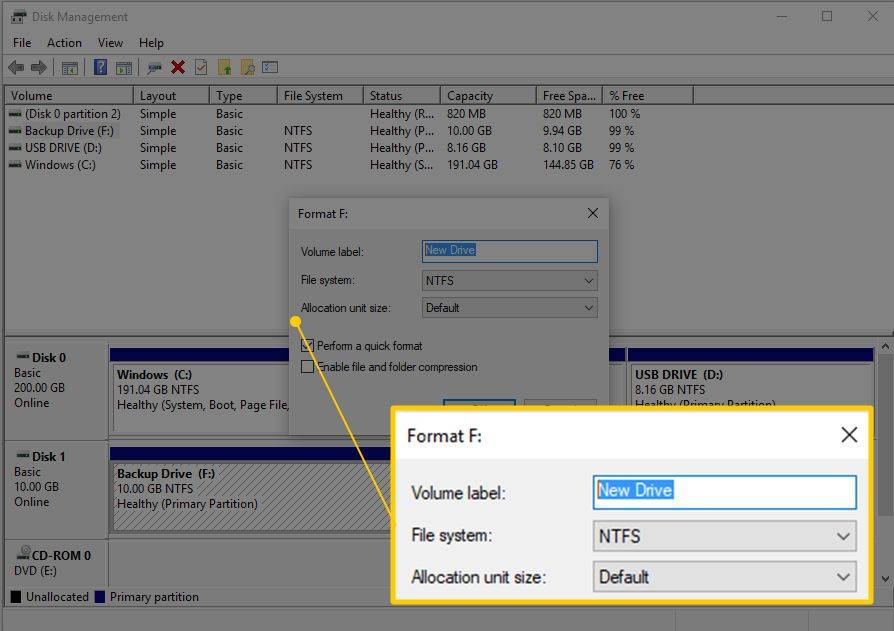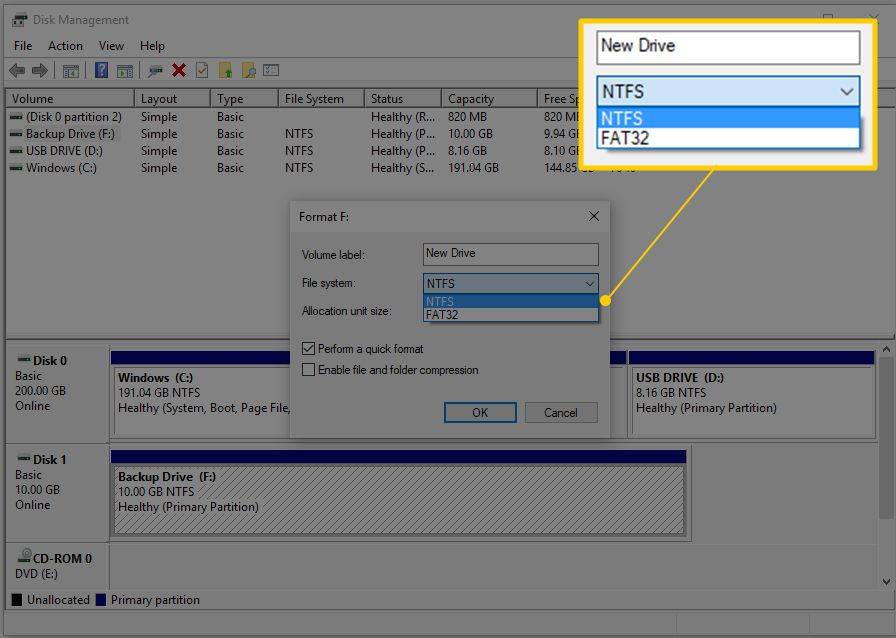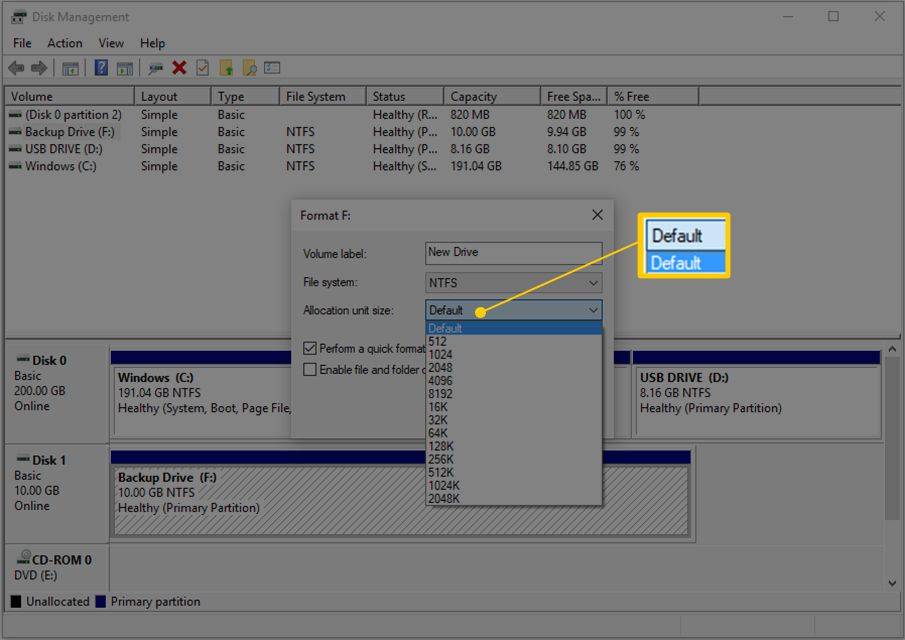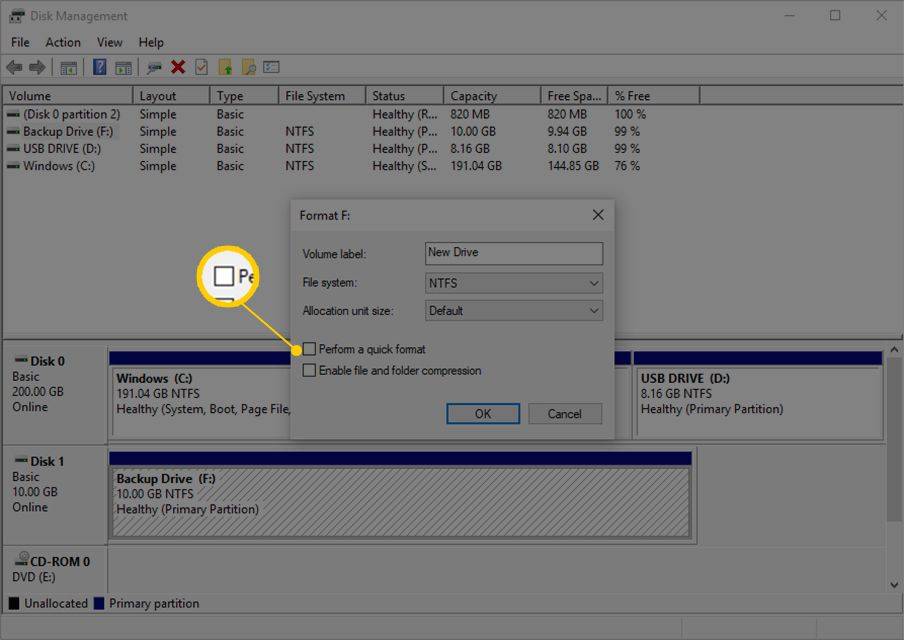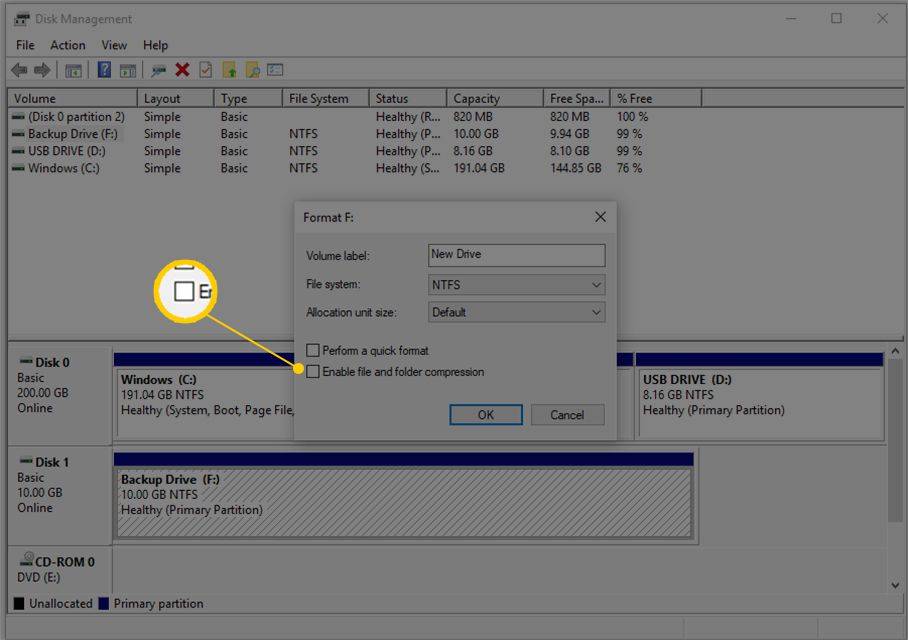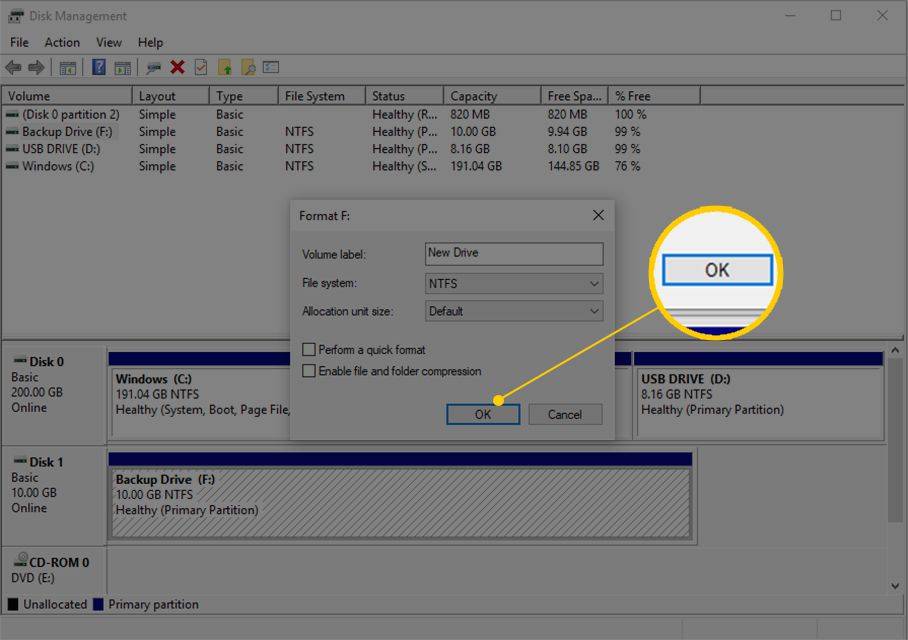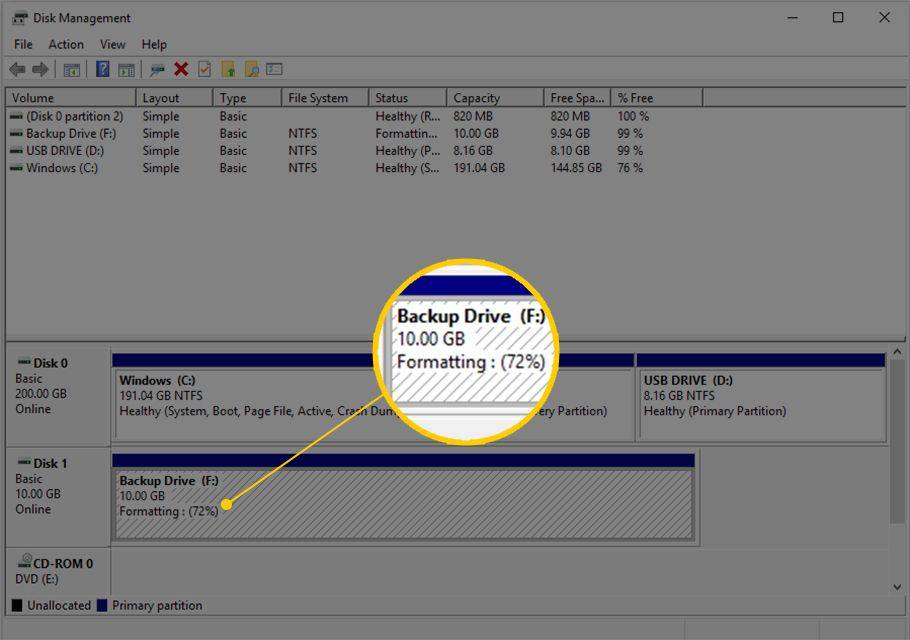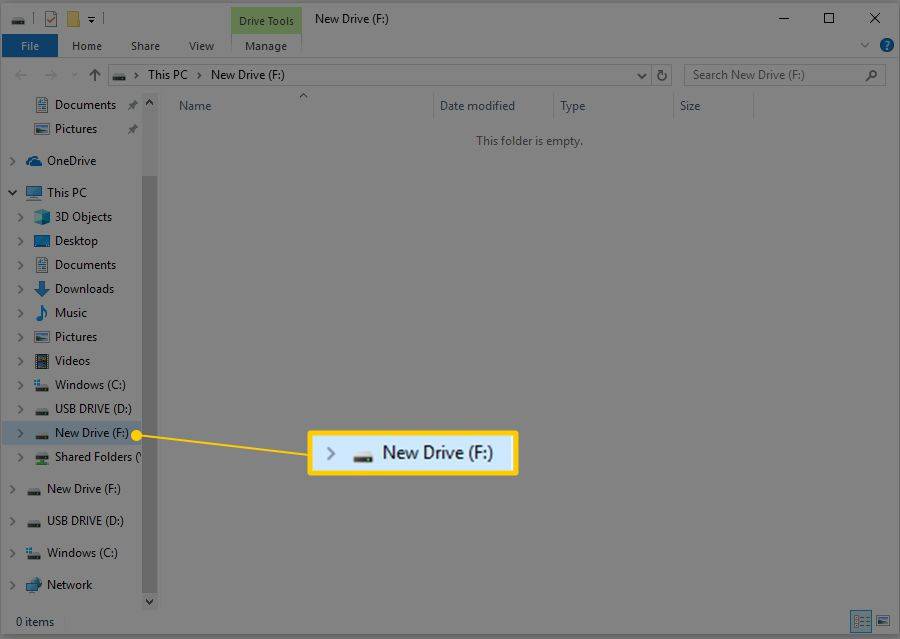کیا جاننا ہے۔
- ڈسک مینجمنٹ کھولیں، ڈسک پر دائیں کلک کریں، منتخب کریں۔ فارمیٹ . ڈرائیو کے لیے ایک نام درج کریں۔
- کے تحت فائل سسٹم ، منتخب کریں۔ این ٹی ایف ایس . کے تحت مختص یونٹ کا سائز ، منتخب کریں۔ طے شدہ . غیر چیک کریں۔ فوری فارمیٹ انجام دیں۔ .
ہارڈ ڈرائیو کو فارمیٹ کرنے کا مطلب ہے ڈرائیو پر موجود کسی بھی معلومات کو مٹانا اور فائل سسٹم ترتیب دینا تاکہ آپ کا آپریٹنگ سسٹم ڈرائیو سے ڈیٹا پڑھ سکے اور ڈرائیو پر ڈیٹا لکھ سکے۔ اگر آپ اسے ونڈوز میں استعمال کرنے کا ارادہ رکھتے ہیں تو آپ کو ہارڈ ڈرائیو کو فارمیٹ کرنے کی ضرورت ہے۔
ونڈوز میں ہارڈ ڈرائیو کو فارمیٹ کرنے کا طریقہ
ونڈوز 11، ونڈوز 10، ونڈوز 8، ونڈوز 7، ونڈوز وسٹا، یا ونڈوز ایکس پی میں ہارڈ ڈرائیو کو فارمیٹ کرنے کے لیے ان آسان اقدامات پر عمل کریں:
اگر آپ جس ہارڈ ڈرائیو کو فارمیٹ کرنا چاہتے ہیں اسے کبھی استعمال نہیں کیا گیا ہے یا اسے صرف صاف کیا گیا ہے، تو آپ کو کرنے کی ضرورت ہے۔ ہارڈ ڈرائیو کو تقسیم کریں۔ . تقسیم ہونے کے بعد، ڈرائیو کو فارمیٹ کرنے میں مدد کے لیے اس صفحہ پر واپس جائیں۔
-
ڈسک مینجمنٹ کھولیں۔ ، ہارڈ ڈرائیو مینیجر ونڈوز کے تمام ورژن کے ساتھ شامل ہے۔
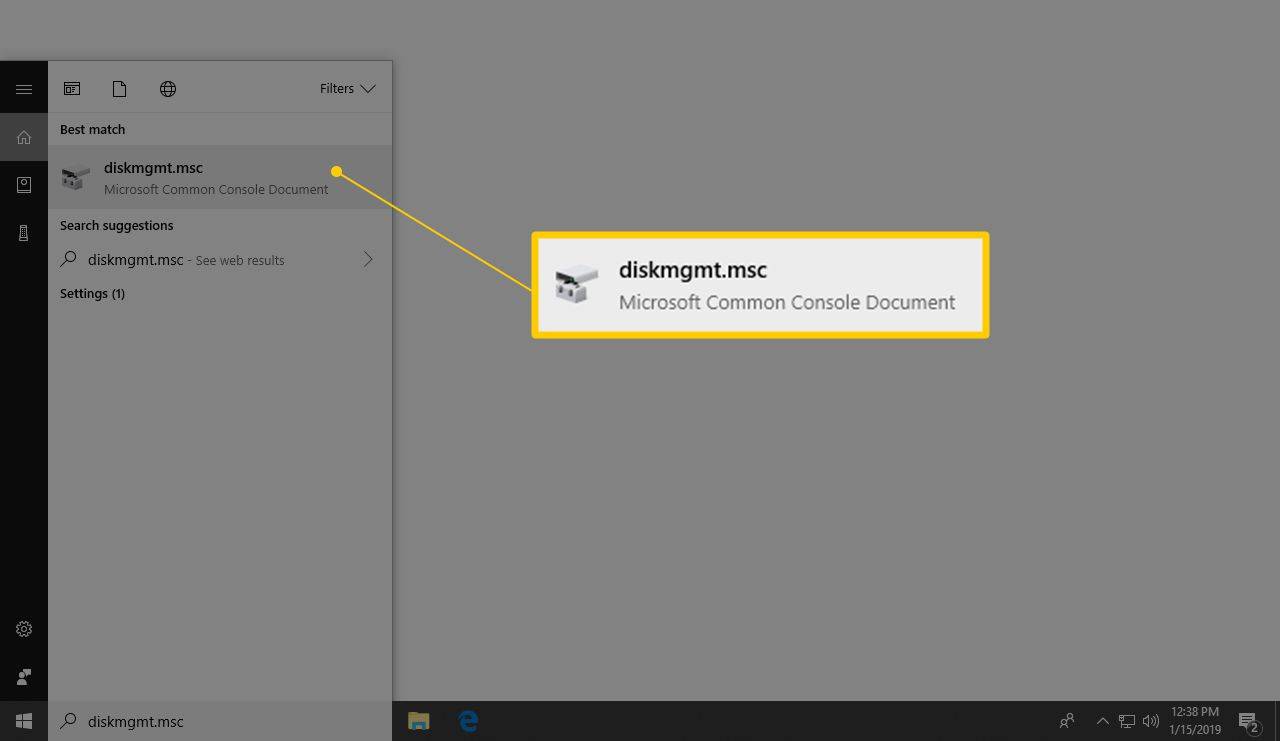
آپ کے ونڈوز کے ورژن کے لحاظ سے ڈسک مینجمنٹ کو کھولنا کئی طریقوں سے کیا جا سکتا ہے، لیکن سب سے آسان طریقہ ٹائپ کرنا ہے۔ diskmgmt.msc میںرنڈائیلاگ باکس یا اسٹارٹ مینو۔
ڈسک مینجمنٹ کو کھولنے کا دوسرا طریقہ کنٹرول پینل کے ذریعے ہے۔
میک پر کالاج بنانے کا طریقہ
-
ڈسک مینجمنٹ کھلنے کے بعد، جس میں کئی سیکنڈ لگ سکتے ہیں، اس ڈرائیو کو تلاش کریں جسے آپ اوپر کی فہرست سے فارمیٹ کرنا چاہتے ہیں۔ اس ٹول میں بہت ساری معلومات ہیں، لہذا اگر آپ سب کچھ نہیں دیکھ سکتے تو ونڈو کو زیادہ سے زیادہ کریں۔
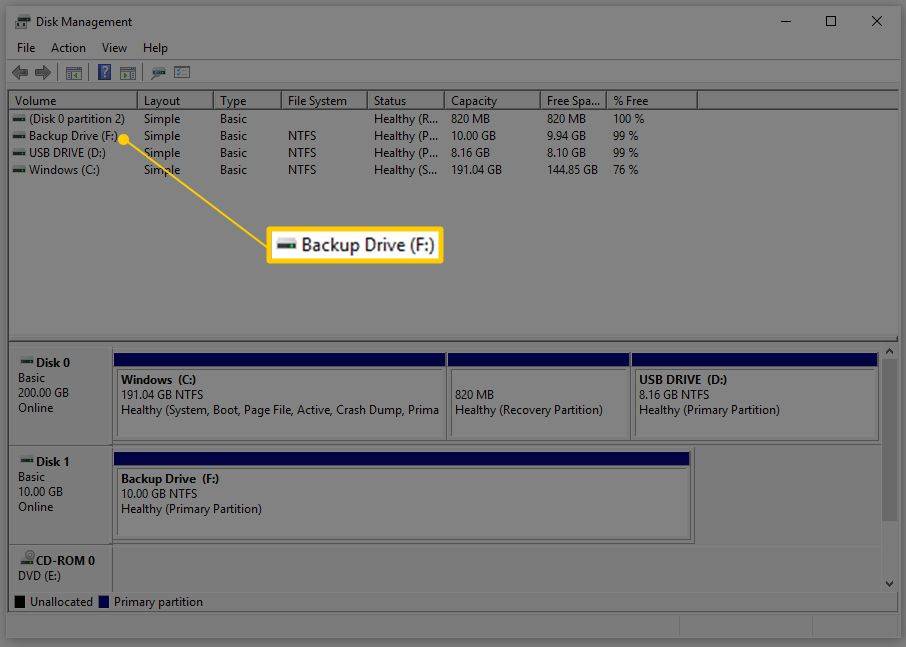
ڈرائیو پر اسٹوریج کی مقدار کے ساتھ ساتھ ڈرائیو کا نام بھی دیکھیں۔ مثال کے طور پر، اگر یہ کہتا ہےموسیقیڈرائیو کے نام کے لیے اور اس میں 2 جی بی ہارڈ ڈرائیو کی جگہ ہے، پھر آپ نے ممکنہ طور پر موسیقی سے بھری ایک چھوٹی فلیش ڈرائیو کا انتخاب کیا ہے۔
اس بات کو یقینی بنانے کے لیے بلا جھجھک ڈرائیو کو کھولیں کہ اگر یہ آپ کو یہ یقین دلاتا ہے کہ آپ صحیح ڈیوائس کو فارمیٹ کرنے جا رہے ہیں تو یہ وہی ہے جسے آپ فارمیٹ کرنا چاہتے ہیں۔
اگر آپ کو اوپر یا ایک پر درج ڈرائیو نظر نہیں آتی ہے۔ڈسک شروع کریں۔ونڈوز ظاہر ہوتا ہے، شاید اس کا مطلب یہ ہے کہ ہارڈ ڈرائیو نئی ہے اور ابھی تک تقسیم نہیں ہوئی ہے۔ پارٹیشننگ ایک ایسی چیز ہے جو ہارڈ ڈرائیو کو فارمیٹ کرنے سے پہلے کرنا ضروری ہے۔
-
اب جب کہ آپ کو وہ ڈرائیو مل گئی ہے جسے آپ فارمیٹ کرنا چاہتے ہیں، اس پر دائیں کلک کریں اور منتخب کریں۔ فارمیٹ ڈسک فارمیٹنگ وزرڈ کو کھولنے کے لیے۔

اب اتنا ہی اچھا وقت ہے جتنا آپ کو یاد دلانے کے لیے کہ آپ کو واقعی، واقعی، واقعی اس بات کو یقینی بنانے کی ضرورت ہے کہ یہ صحیح ڈرائیو ہے۔ آپ یقینی طور پر غلط ہارڈ ڈرائیو کو فارمیٹ نہیں کرنا چاہتے۔
-
فارمیٹنگ کی متعدد تفصیلات میں سے پہلی جس کا ہم اگلے کئی مراحل میں احاطہ کریں گے وہ ہے والیوم لیبل، جو کہ بنیادی طور پر ہارڈ ڈرائیو کو دیا جانے والا نام ہے۔
میں حجم کا لیبل ٹیکسٹ باکس، آپ ڈرائیو کو جو بھی نام دینا چاہتے ہیں درج کریں۔
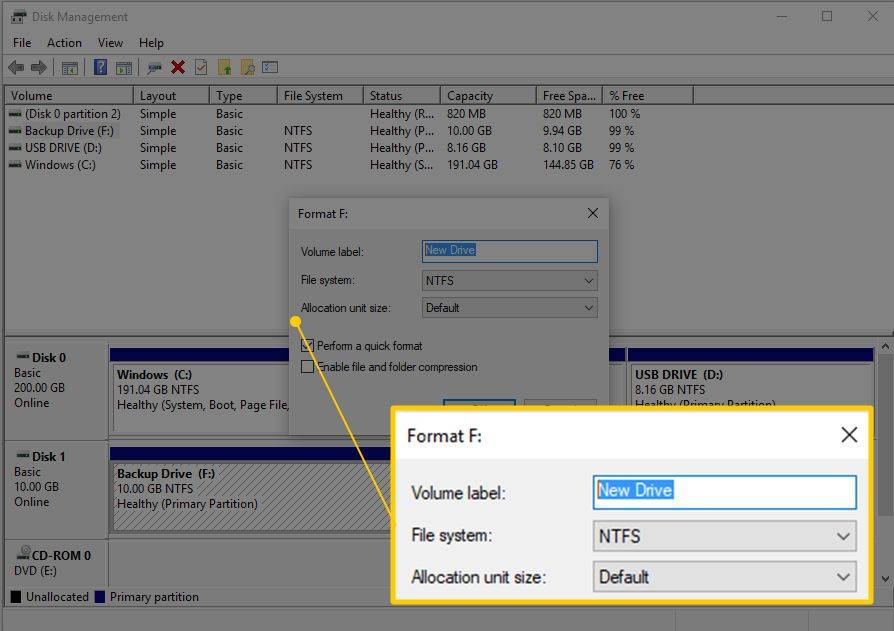
اگر ڈرائیو کا پچھلا نام تھا اور یہ آپ کے لیے معنی خیز ہے، ہر طرح سے، اسے رکھیں۔
ونڈوز کی تقسیم کے عمل کے دوران ڈرائیو لیٹر تفویض کیے جاتے ہیں لیکن فارمیٹ مکمل ہونے کے بعد آسانی سے تبدیل کیے جا سکتے ہیں۔ آپ کر سکتے ہیں۔ ڈرائیو کے خطوط کو تبدیل کریں۔ اگر آپ چاہیں تو فارمیٹنگ کا عمل مکمل ہونے کے بعد۔
-
اگلا فائل سسٹم کا انتخاب ہے۔ میں فائل سسٹم ٹیکسٹ باکس، منتخب کریں این ٹی ایف ایس .
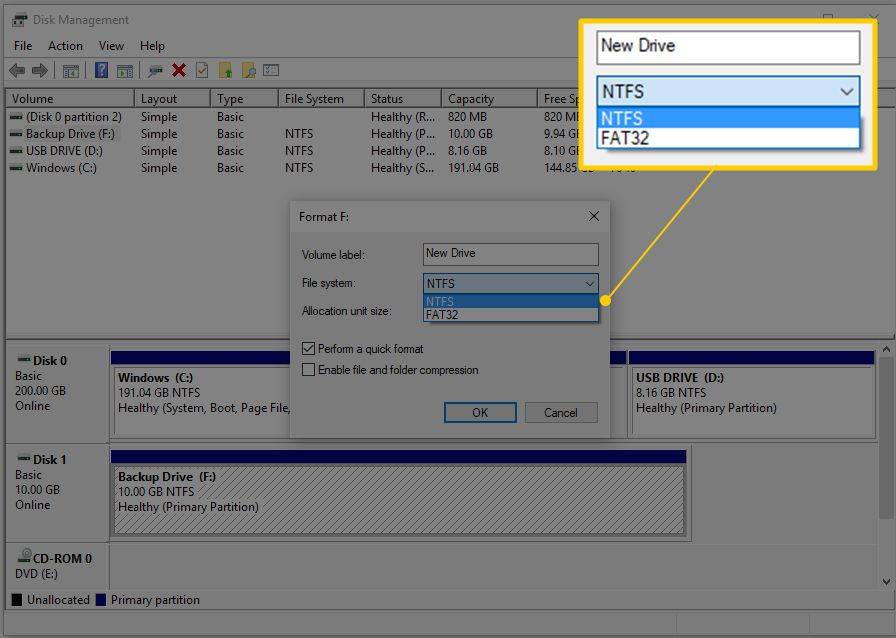
NTFS سب سے حالیہ دستیاب فائل سسٹم ہے اور تقریبا ہمیشہ ہی بہترین انتخاب ہوتا ہے۔ صرف FAT32 کا انتخاب کریں (FAT — جو دراصل FAT16 ہے — دستیاب نہیں ہے جب تک کہ ڈرائیو 2 GB یا اس سے چھوٹی نہ ہو) اگر آپ کو خاص طور پر کسی پروگرام کی ہدایات کے ذریعے ایسا کرنے کے لیے کہا جاتا ہے جسے آپ ڈرائیو پر استعمال کرنے کا ارادہ کر رہے ہیں۔ یہ وہ جگہ ہے نہیں عام
-
میں مختص یونٹ کا سائز ٹیکسٹ باکس، منتخب کریں طے شدہ . ہارڈ ڈرائیو کے سائز کی بنیاد پر بہترین مختص سائز کا انتخاب کیا جائے گا۔
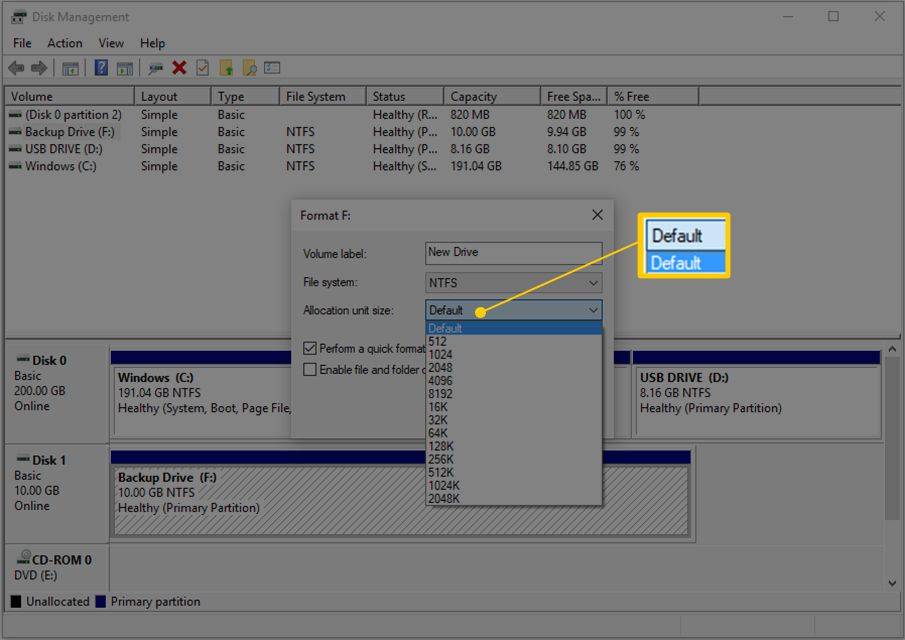
ونڈوز میں ہارڈ ڈرائیو کو فارمیٹ کرتے وقت کسٹم ایلوکیشن یونٹ کا سائز سیٹ کرنا بالکل عام نہیں ہے۔
-
اگلا ہے فوری فارمیٹ انجام دیں۔ چیک باکس ونڈوز اس باکس کو بطور ڈیفالٹ چیک کرے گا، تجویز کرے گا کہ آپ 'فوری فارمیٹ' کریں لیکن ہم تجویز کرتے ہیں کہ آپ غیر چیک کریں اس باکس کو تاکہ ایک 'معیاری شکل' انجام دیا جائے۔
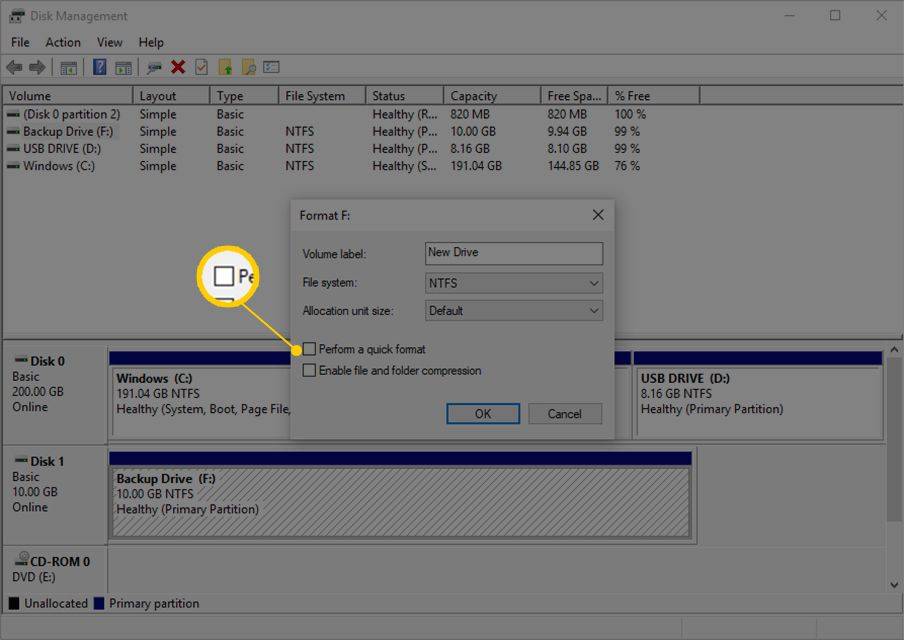
ایک ___ میںمعیاری شکل، ہارڈ ڈرائیو کا ہر انفرادی 'حصہ'، جسے سیکٹر کہا جاتا ہے، غلطیوں کے لیے چیک کیا جاتا ہے اور صفر کے ساتھ اوور رائٹ کیا جاتا ہے — یہ بعض اوقات دردناک طور پر سست عمل ہوتا ہے۔ یہ طریقہ کار اس بات کو یقینی بناتا ہے کہ ہارڈ ڈرائیو جسمانی طور پر توقع کے مطابق کام کر رہی ہے، کہ ہر شعبہ ڈیٹا کو ذخیرہ کرنے کے لیے ایک قابل اعتماد جگہ ہے، اور یہ کہ موجودہ ڈیٹا ناقابل بازیافت ہے۔
ایک ___ میںفوری شکل، اس خراب شعبے کی تلاش اور بنیادی ڈیٹا کی صفائی کو مکمل طور پر چھوڑ دیا گیا ہے اور ونڈوز یہ سمجھتا ہے کہ ہارڈ ڈرائیو غلطیوں سے پاک ہے۔ ایک فوری فارمیٹ بہت تیز ہے۔
آپ، یقیناً، آپ جو چاہیں کر سکتے ہیں- یا تو طریقہ ڈرائیو فارمیٹ ہو جائے گا۔ تاہم، خاص طور پر پرانی اور بالکل نئی ڈرائیوز کے لیے، ہم اپنا وقت نکالنے کو ترجیح دیں گے اور اپنے اہم ڈیٹا کو بعد میں ہمارے لیے جانچ کرنے کی بجائے ابھی غلطی کی جانچ کرنا چاہیں گے۔ اگر آپ اس ڈرائیو کو بیچنے یا ٹھکانے لگانے کا منصوبہ بنا رہے ہیں تو، مکمل فارمیٹ کا ڈیٹا سینیٹائزیشن کا پہلو بھی اچھا ہے۔
-
حتمی شکل اختیار ہے فائل اور فولڈر کمپریشن کو فعال کریں۔ ترتیب یہ ہے غیر نشان زد بذریعہ ڈیفالٹ، جس کے ساتھ قائم رہنے کی ہم تجویز کرتے ہیں۔
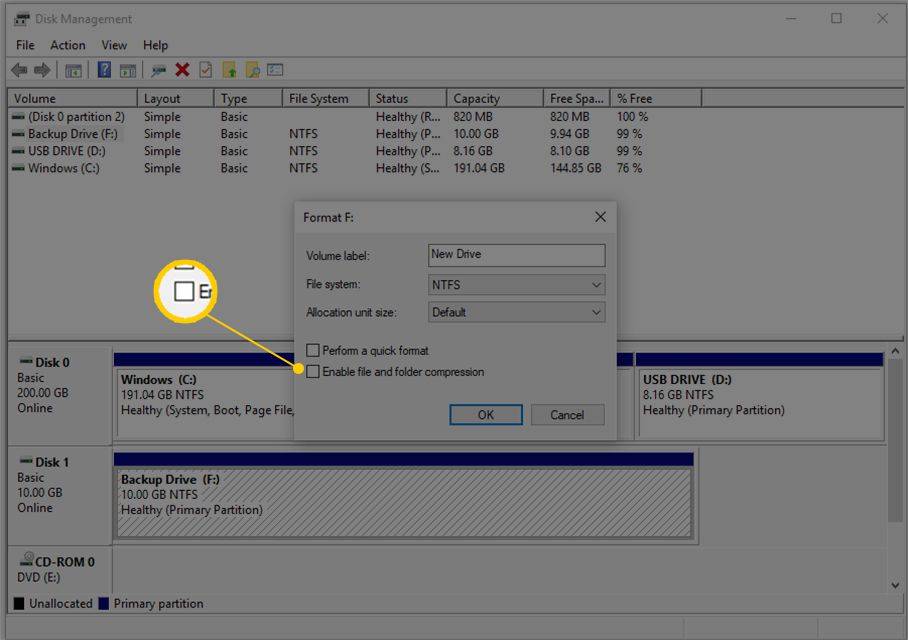
فائل اور فولڈر کمپریشن کی خصوصیت آپ کو فائلوں یا فولڈرز کا انتخاب کرنے کی اجازت دیتی ہے جس سے فلائی پر کمپریس اور ڈیکمپریس کیا جا سکتا ہے، ممکنہ طور پر ہارڈ ڈرائیو کی جگہ پر کافی بچت کی پیشکش کرتا ہے۔ یہاں منفی پہلو یہ ہے کہ کارکردگی یکساں طور پر متاثر ہوسکتی ہے، جس سے آپ کا یومیہ ونڈوز استعمال کمپریشن فعال کیے بغیر اس سے کہیں زیادہ سست ہوجاتا ہے۔
فائل اور فولڈر کمپریشن کا آج کی بہت بڑی اور بہت سستی ہارڈ ڈرائیوز کی دنیا میں بہت کم استعمال ہے۔ نایاب مواقع کے علاوہ، ایک بڑی ہارڈ ڈرائیو والا جدید کمپیوٹر اپنی تمام پروسیسنگ پاور کی حفاظت کرنے اور ہارڈ ڈرائیو کی جگہ کی بچت کو چھوڑنے سے بہتر ہے۔
-
ان ترتیبات کا جائزہ لیں جو آپ نے پچھلے کئی مراحل میں کی ہیں اور پھر کلک کریں۔ ٹھیک ہے .
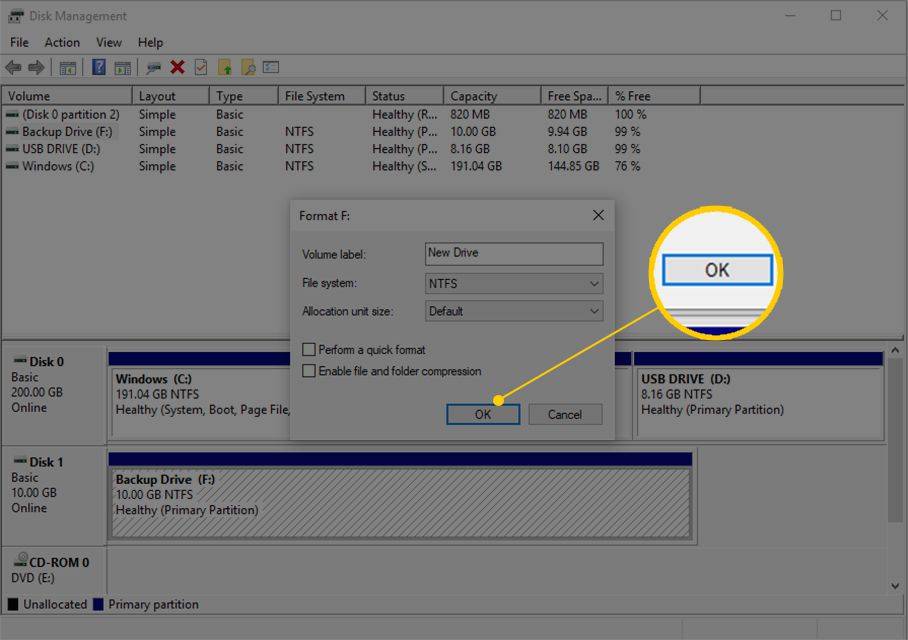
ایک یاد دہانی کے طور پر، آپ کو یہ دیکھنا چاہیے:
گوگل شیٹس میں گولیاں داخل کرنے کا طریقہ
-
ونڈوز عام طور پر آپ کو کچھ نقصان دہ کرنے سے پہلے آپ کو متنبہ کرنے کے بارے میں بہت اچھا ہے، اور ہارڈ ڈرائیو فارمیٹ بھی اس سے مستثنیٰ نہیں ہے۔
کلک کریں۔ ٹھیک ہے ڈرائیو کو فارمیٹ کرنے کے بارے میں انتباہی پیغام پر۔

جیسا کہ وارننگ میں کہا گیا ہے، اگر آپ کلک کرتے ہیں تو اس ڈرائیو پر موجود تمام معلومات مٹا دی جائیں گی۔ٹھیک ہے. آپ فارمیٹ کے عمل کو آدھے راستے سے منسوخ نہیں کر سکتے ہیں اور آپ کا آدھا ڈیٹا واپس آنے کی توقع کر سکتے ہیں۔ جیسے ہی یہ شروع ہوتا ہے، واپس جانے کی کوئی بات نہیں ہے۔ اس کے خوفناک ہونے کی کوئی وجہ نہیں ہے لیکن ہم چاہتے ہیں کہ آپ فارمیٹ کی حتمیت کو سمجھیں۔
-
ہارڈ ڈرائیو کی شکل شروع ہو گئی ہے! آپ دیکھ کر پیشرفت کی جانچ کر سکتے ہیں۔فارمیٹنگ: xx%کے تحت اشارے حالت ڈسک مینجمنٹ کے اوپری حصے میں کالم یا نیچے والے حصے میں آپ کی ہارڈ ڈرائیو کی گرافیکل نمائندگی میں۔
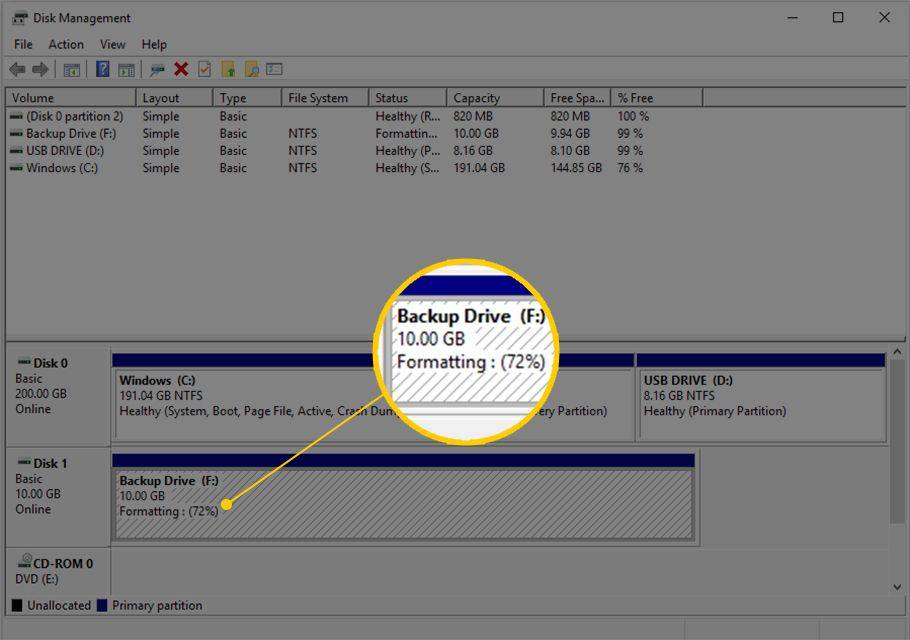
اگر آپ نے ایک کا انتخاب کیا۔فوری شکل، آپ کی ہارڈ ڈرائیو کو فارمیٹ ہونے میں صرف چند سیکنڈ لگیں گے۔ اگر آپ نے انتخاب کیا۔معیاری شکلجس کا ہم نے مشورہ دیا ہے، ڈرائیو کو فارمیٹ کرنے میں لگنے والا وقت تقریباً مکمل طور پر ڈرائیو کے سائز پر منحصر ہوگا۔ ایک چھوٹی ڈرائیو کو فارمیٹ کرنے میں تھوڑا وقت لگے گا اور بہت بڑی ڈرائیو کو فارمیٹ کرنے میں بہت زیادہ وقت لگے گا۔
آپ کی ہارڈ ڈرائیو کی رفتار، نیز آپ کے کمپیوٹر کی مجموعی رفتار، کچھ حصہ ادا کرتی ہے لیکن سائز سب سے بڑا متغیر ہے۔
-
ونڈوز میں ڈسک مینجمنٹ ایک بڑا فلیش نہیں کرے گا 'آپ کا فارمیٹ مکمل ہے!' پیغام، تو فارمیٹ فیصد اشارے تک پہنچنے کے بعد100%، کچھ سیکنڈ انتظار کریں اور پھر نیچے دوبارہ چیک کریں۔ حالت اور یقینی بنائیں کہ یہ درج ہے۔ صحت مند آپ کی دوسری ڈرائیوز کی طرح۔

آپ محسوس کر سکتے ہیں کہ اب فارمیٹ مکمل ہو گیا ہے، والیوم لیبل اس میں تبدیل ہو گیا ہے جسے آپ نے سیٹ کیا ہے (نئی ڈرائیوہمارے معاملے میں) اور% مفت100% پر درج ہے۔ اس میں تھوڑا سا اوور ہیڈ شامل ہے لہذا اگر آپ کی ڈرائیو مکمل طور پر خالی نہیں ہے تو پریشان نہ ہوں۔
-
یہی ہے! آپ کی ہارڈ ڈرائیو کو فارمیٹ کر دیا گیا ہے اور یہ ونڈوز میں استعمال کے لیے تیار ہے۔ آپ اپنی مرضی کے مطابق نئی ڈرائیو استعمال کر سکتے ہیں — فائلوں کا بیک اپ لیں، میوزک اور ویڈیوز وغیرہ کو اسٹور کریں۔
اگر آپ اس ڈرائیو کو تفویض کردہ ڈرائیو لیٹر کو تبدیل کرنا چاہتے ہیں، تو اب ایسا کرنے کا بہترین وقت ہے۔
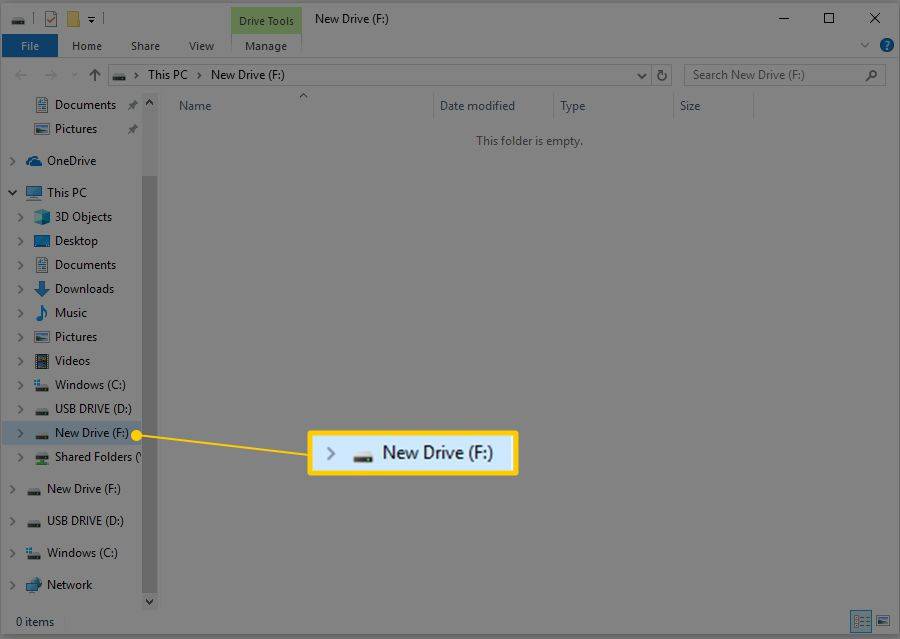 فارمیٹنگ ڈیٹا کو حذف کرتی ہے، لیکن اسے ہمیشہ نہیں مٹاتی ہے۔
فارمیٹنگ ڈیٹا کو حذف کرتی ہے، لیکن اسے ہمیشہ نہیں مٹاتی ہے۔ - میں ایک بیرونی ہارڈ ڈرائیو کو کیسے فارمیٹ کروں؟
ہارڈ ڈرائیوز کو فارمیٹ کرنے کے اقدامات ایک جیسے ہیں چاہے وہ اندرونی ہوں یا بیرونی: بیرونی ہارڈ ڈرائیو کو اپنے کمپیوٹر سے جوڑیں اور اسے ڈسک مینجمنٹ ٹول میں منتخب کریں۔
- میں اپنی ہارڈ ڈرائیو کو مکمل طور پر کیسے مٹا سکتا ہوں؟
کو ہارڈ ڈرائیو کو مکمل طور پر مٹا دیں۔ مفت ڈیٹا ڈسٹرکشن سافٹ ویئر استعمال کریں، ڈیگاوزر استعمال کریں، یا ڈرائیو کو جسمانی طور پر تباہ کریں۔
- میں اپنے کمپیوٹر پر ڈرائیو کو فارمیٹ کیوں نہیں کر سکتا؟
اگر آپ ڈرائیو کو فارمیٹ نہیں کر سکتے ہیں، تو اس میں وائرس ہو سکتا ہے، یا آپ کو خراب سیکٹرز کو ٹھیک کرنے کی ضرورت پڑ سکتی ہے۔ آپ متبادل کے طور پر کمانڈ پرامپٹ سے ڈرائیو کو فارمیٹ کرنے کی کوشش کر سکتے ہیں۔
حجم کا لیبل : [آپ کی پسند کا لیبل]فائل سسٹم : NTFSمختص یونٹ کا سائز : طے شدہفوری فارمیٹ انجام دیں۔ : غیر نشان زدفائل اور فولڈر کمپریشن کو فعال کریں۔ : غیر نشان زداگر آپ سوچ رہے ہیں کہ یہ بہترین آپشنز کیوں ہیں، اگر آپ سوچ رہے ہیں کہ آپ کو جو بھی پچھلے اقدامات کرنے کی ضرورت ہے ان پر دوبارہ نظر ڈالیں۔
جب آپ ونڈوز میں ڈرائیو کو فارمیٹ کرتے ہیں تو ڈیٹا ہو سکتا ہے یا نہیں۔واقعیمٹا دیا جائے آپ کے ونڈوز کے ورژن، اور فارمیٹ کی قسم پر منحصر ہے، یہ ممکن ہے کہ ڈیٹا اب بھی موجود ہو، ونڈوز اور دوسرے آپریٹنگ سسٹمز سے پوشیدہ ہو لیکن بعض حالات میں پھر بھی قابل رسائی ہو۔ تکنیکی طور پر ڈرائیو کو حذف کرنے اور مٹانے میں فرق ہے۔
میک پر imessage صاف کرنے کے لئے کس طرح
ونڈوز میں ہارڈ ڈرائیوز کی فارمیٹنگ پر مزید
اگر آپ اپنی ہارڈ ڈرائیو کو فارمیٹ کرنا چاہتے ہیں تاکہ آپ ونڈوز کو دوبارہ شروع سے انسٹال کر سکیں، آپ کی ہارڈ ڈرائیو خود بخود اس عمل کے حصے کے طور پر فارمیٹ ہو جائے گی۔ آپ فارمیٹ کمانڈ کا استعمال کرتے ہوئے کمانڈ پرامپٹ کے ذریعے ہارڈ ڈرائیو کو بھی فارمیٹ کر سکتے ہیں۔
عمومی سوالاتدلچسپ مضامین
ایڈیٹر کی پسند

ونڈوز 10 میں فوری رسائی کو کیسے صاف اور قابو میں رکھیں
Windows 10 فائل ایکسپلورر میں ایک نیا فوری رسائی منظر متعارف کرایا ہے جو خود بخود آپ کی حالیہ اور اکثر استعمال ہونے والی فائلوں اور فولڈرز کو جمع کرتا ہے۔ لیکن ان لوگوں کے لیے جو اپنے ڈیٹا کو دستی طور پر منظم کرنے کو ترجیح دیتے ہیں، فوری رسائی مددگار سے زیادہ پریشان کن ثابت ہو سکتی ہے۔ ونڈوز 10 میں فوری رسائی کو قابو کرنے کا طریقہ یہاں ہے۔

ٹیگ آرکائیو: ونڈوز 10 مہجونگ ٹائٹنس

اپنی آن لائن حفاظت کے لیے بہترین VPN خریدنے کا طریقہ یہاں ہے۔
ہم انٹرنیٹ کو ایک آزاد، کھلے پلیٹ فارم کے طور پر دیکھتے تھے، لیکن پچھلے پانچ سالوں میں اس تصور کو ناکارہ دیکھا گیا ہے۔ ہم اس بات سے آگاہ ہیں کہ حکومتی ایجنسیاں اور غیر ملکی سیکیورٹی سروسز اس بات کا پتہ لگا رہی ہیں کہ ہم کہاں جاتے ہیں، کیا کرتے ہیں۔

براہ راست ونڈوز 8 میں ٹاسک مینیجر کے اسٹارٹ اپ ٹیب کو کیسے کھولیں
اشارہ: اسٹارٹاپ ٹیب پر براہ راست ونڈوز 8 میں ٹاسک مینیجر لانچ کریں۔

ونڈوز 10 میں فوری رسائی سے حالیہ فائلوں کو کیسے ہٹایا جائے
ونڈوز 10 میں فوری رسائی کے مقام میں حالیہ فائلوں سے کیسے چھٹکارا حاصل کریں

ایرو ٹونر
انتباہ! یہ ورژن صرف ونڈوز 7 اور ونڈوز 8 ڈی پی / سی پی / آر پی میں کام کرتا ہے۔ ونڈوز 8 آر ٹی ایم اور اس سے اوپر کے لئے براہ کرم ایرو 8 ٹونر سافٹ ویر کا استعمال کریں۔ ایرو ٹونر سافٹ ویئر آپ کو ونڈوز 7 ایرو کی کئی سیٹنگوں کو موافقت کرنے کی اجازت دیتا ہے جنہیں کنٹرول پینل کے ساتھ تبدیل نہیں کیا جاسکتا ہے۔ کیا آپ جانتے ہیں کہ ونڈوز میں ایرو انجن کیا ایک ساتھ دو رنگوں کے ساتھ چلتا ہے؟ ایرو ٹونر آپ کو اجازت دیتا ہے

مخصوص سبریڈیٹس کو کیسے روکا جائے۔
Reddit، جسے انٹرنیٹ کے صفحہ اول کے نام سے بھی جانا جاتا ہے، انٹرنیٹ پر سب سے بڑی اور اکثر دیکھی جانے والی سائٹوں میں سے ایک ہے۔ صارف کے تیار کردہ مواد کے ساتھ دیگر تمام سائٹس کی طرح، اس میں بھی غیر مناسب مواد کا اپنا حصہ ہے۔
-
موجودہ ڈرائیو : اگر آپ کسی ایسی ڈرائیو کو فارمیٹ کر رہے ہیں جسے آپ استعمال کر رہے ہیں اور اس میں ڈیٹا موجود ہے، تو ایکسپلورر میں دو بار چیک کریں کہ آپ یہاں ڈسک مینجمنٹ میں جو ڈرائیو لیٹر منتخب کر رہے ہیں وہ وہی ہے جو آپ ایکسپلورر میں دیکھتے ہیں۔ اس پر موجود معلومات جسے آپ مٹانا چاہتے ہیں۔ ایک بار فارمیٹ ہونے کے بعد، ڈسک پر موجود ڈیٹا شاید زیادہ تر لوگوں کے لیے ناقابل بازیافت ہوتا ہے۔نئی ڈرائیو : اگر آپ ایک نئی ڈرائیو کو فارمیٹ کر رہے ہیں، تو یہ بتانے کا ایک بہترین طریقہ ہے کہ یہ صحیح ہےفائل سسٹمڈسک مینجمنٹ کے اوپری حصے میں کالم۔ آپ کی موجودہ ڈرائیوز کے فائل سسٹم دکھائے گی۔ این ٹی ایف ایس یا FAT32، لیکن ایک نئی، غیر فارمیٹ شدہ ڈرائیو اس کی بجائے RAW دکھائے گی۔آپ اپنی C ڈرائیو کو فارمیٹ نہیں کر سکتے ہیں، یا ونڈوز کے اندر سے جو بھی ڈرائیو ونڈوز انسٹال ہے اصل میں،فارمیٹاس پر ونڈوز والی ڈرائیو کے لیے آپشن بھی فعال نہیں ہے۔
-